カスタマイズの自由度が極めて高いゲーミングPC、サイコムのRadiant GZ3600Z890をお借りしました。
機材貸出元:株式会社サイコム
Intelの最新世代CPU、Core Ultra 7 265Kをはじめ、独自開発した静音グラボも搭載。
メモリやストレージはもちろん、ケースやマザーボードまでこだわり抜いたBTOパソコンを探している方は、ぜひご覧ください。
Radiant GZ3600Z890の概要

Radiant GZ3600Z890がどういったパソコンなのか、特徴を整理すると以下の通り。
カスタマイズの柔軟性が極めて高い
最新CPUやマザーボードも選択可能
静音性に優れた構成にカスタム可能
拡張性が高く後々の改造もしやすい
選択肢が多すぎて初心者の方は迷う
同等製品と比べると価格はやや高め
基本的なスペックから搭載されている内部パーツ、実際に人気ゲームを動かして計測したフレームレートまで、順に詳しくご説明します。
スペック
貸出機の主なパーツ構成は以下の通り。
| OS | Windows 11 Home 64ビット |
|---|---|
| CPU | Core Ultra 7 265K |
| GPU | GeForce RTX 4060 Ti 8GB |
| メモリ | DDR5-5600 16GB(8GBx2) |
| ストレージ | 1TB NVMe SSD Gen5 |
| 販売価格 ※税・送料込 | 332,440円 |
CPUは標準構成のCore Ultra 5 245KからCore Ultra 7 265Kにカスタマイズ済。
CPUとGPUの細かい情報を知りたい方は、こちらをご覧ください。
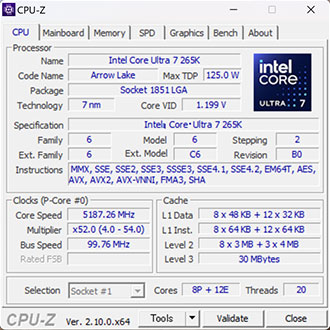
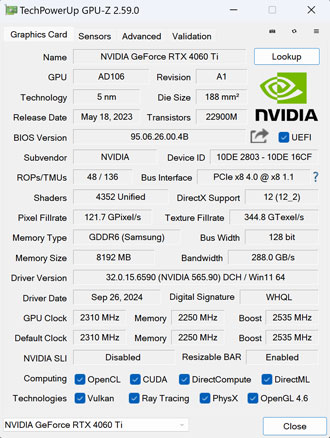
今回お借りしたRadiantは、カスタマイズの自由度の高さが大きな魅力。
CPUをはじめ、ケースやグラボ、マザーボードにストレージまで、予算に合わせて選択が可能。
ある程度の知識は求められるものの、こだわりの1台にカスタマイズ可能です。
価格や納期、在庫状況は時期によって変動します。最新情報は公式サイトにてご確認ください。
期間限定のクーポンがお得
サイコムのゲーミングPCがお得に買える割引クーポンをもらいました。
パソコンの構成を問わず、BTOの全製品で一律3,000円OFF(税込)が適用。
クーポンコードや使い方は以下の記事にまとめているので、ぜひご活用ください。

カスタマイズの保存機能
カスタマイズの柔軟性が高いサイコムですが、選択肢が多すぎてPC初心者の方だと戸惑ってしまう恐れも。
パーツ構成で迷ったときは、カスタマイズ画面の下側にあるURL発行機能の活用がおすすめ。
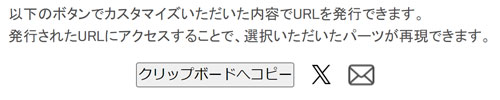
構成内容を保存できるため、LINEで友人にURLを送ってアドバイスをもらったり、そのままXへ投稿することも可能。
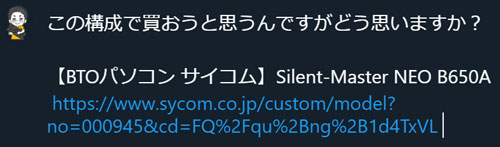
どうカスタマイズすべきか迷ったときは一旦URLを保存しておいて、自分の考えを整理してから再開する、というのもおすすめです。
ケース外観
ケースは記事執筆時点で10種類以上から選択可能。
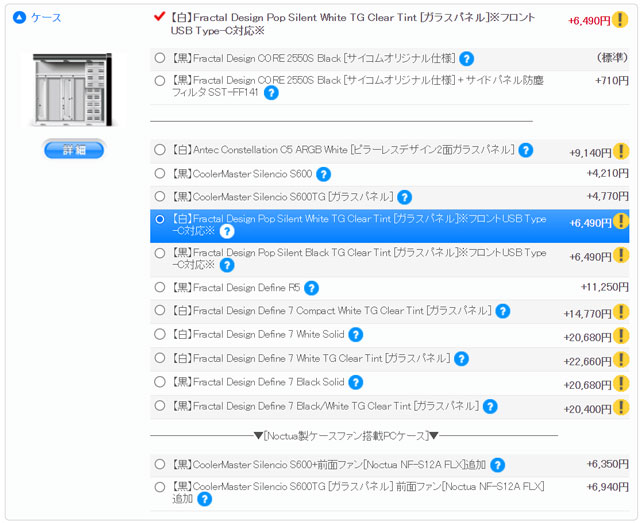
今回は白いマザーボードと合わせるために、Fractal DesignのPop Silent Whiteに変更。
カスタム費用はケースによって異なるため、最新情報は公式サイトでご確認ください。

お部屋のインテリアを邪魔しない、シンプルかつ品のあるデザインです。
仕様上の寸法は高さ454mm、奥行き473.5mm、横幅215mm。
ミドルタワーとしては標準的な大きさです。


正面から見て左側は3mm厚の強化ガラスパネルで、CPUクーラーやケースファンが動いているのを見られます。
今回は選択していませんが、追加オプションのLEDストリップ(2本)で装飾も可能。
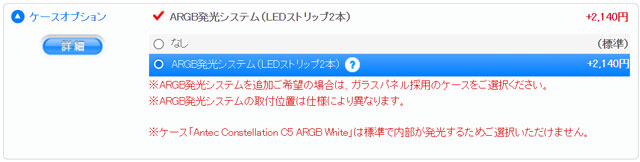
光らせることにこだわる方はカスタマイズを検討してみてはいかがでしょうか。


今回の構成はマザーボードが光るタイプで、電源をONにすると控えめに光ります。

光るのが苦手な方は、BIOSで「Polychrome RGB」をOFFに切り替えるのがおすすめ。
色や発光パターンを細かく設定したい方は、RGB制御ソフトのインストールが必要です。


CPUクーラーの高さは最大170mmまで、グラボの横幅は最大38cmまで搭載可能で、後々のアップグレードもしやすい構造です。
ただし光学ドライブは搭載できないため、必要な方は外付けで代用する必要があります。


ケース下側にはちょっとした小物を収納できるスペースが用意されています。
カバーはマグネット式で簡単に脱着が可能。
CPUグリスやSATAケーブルなど、細かいPCパーツなどを収納しておけば紛失する心配がありません。


底面の防塵フィルターは便利なスライド式。
写真のようにケースを寝かさなくとも、フィルターを取り外して掃除が可能。
ケースを床に設置するとほこりを吸い込みやすい箇所なので、数か月に1回くらいは掃除することをおすすめします。
インターフェイス

電源ボタンなどはケース天面にあります。
- USB 3.1 Gen 2 Type-C ×1
- USB 3.0 Type-A ×2
- マイク ×1
- ヘッドホン ×1
- 電源
天面のType-Cポートは、メーカー純正オプションのUSB-Cアップグレードキットを搭載。
最大10Gbps(理論値)のデータ転送が可能です。

背面側の入出力端子はなかなか充実。
- Thunderbolt 4 Type-C ×2
- USB 3.2 Gen2 Type-A ×2
- USB 3.2 Gen1 ×4
- USB 2.0 ×2
- 2.5Gbps LAN
- HDMI 2.1 ×1
- DisplayPort 1.4a ×3
Wi-Fi 7(320MHz)やBluetooth 5.4にも対応。
追加オプション無しで無線LANが利用可能です。

Z890チップセットの売りのひとつである、Thunderbolt 4に対応。
最大40Gbps(理論値)の高速データ転送をはじめ、ドッキングステーションなどへの接続も可能。
名称が異なるため少々ややこしいですが、下位互換があるため一般的なType-Cポートとしても使用可能です。

黄色いType-Aポートは、キーボードやマウスの接続に最適なライトニングゲーミングポート。
8000Hzのポーリングレートに対応したデバイスを接続しても、USBコントローラーの処理落ちが発生しにくいのが魅力。
ハイスペックなゲーミングデバイスを使いたい方にはとても便利な機能です。
右側の青いType-Aポートは、USBオーディオデバイスなどへの接続に最適なウルトラUSBパワー。
外部デバイスへ安定的に電力を供給できるほか、ノイズを低減できるのが魅力。
オーディオインターフェースや、外付けのキャプチャーボードを使いたい方にはうれしい機能です。
標準ケース
参考例として、標準構成のケースもお借りしました。

Fractal DesignのCORE 2550Sで、市販のCore 2500をベースにサイコム仕様にカスタマイズされている模様。

前面パネルの下側にSycomのロゴがデザインされています。


仕様上の寸法は高さ442mm、横幅195mm、奥行き450mm。
こちらもミドルタワーとしては標準的な大きさです。

5インチベイ ×2、3.5インチシャドウベイ ×4と、拡張性の高さは大きな魅力。
複数の大容量ストレージを内蔵したい方には魅力的なケースといえそうです。

今回は素のケースをお借りしたので搭載されていませんが、光学ドライブを標準搭載。
光学ドライブが不要な方は、カスタマイズで「なし」にすることで少し費用を抑えられます。

天面の入出力端子はUSB3.0 ×2にヘッドフォンとマイク。
Type-Cは非搭載。

全面真っ黒のスチールパネルで、今どきのケースと比べるとおしゃれさという点では劣るでしょうか。
見た目にそこまでこだわらず、拡張性やコスパ重視でケースを選びたい方には魅力的な選択肢になりそうです。
ケース内部

ケース内部はご覧の通り。

光るパーツがなくてケーブルが少ないというのもありますが、裏配線もすっきりと整理されています。

正面から見て右側のサイドパネルは、内側に吸音フォームが貼ってある静音仕様。

天面の内側も同様の構造になっていて、高負荷時も静かに作業がしたい方には大きな魅力です。


バラしやすくまとめられているケーブルと、きっちり固定されているケーブルがあり、配線整理への強いこだわりを感じます。
サイコムでは単に見た目をきれいにするだけでなく、後々の改造も見据えて各種ケーブルを整えているのがポイント。

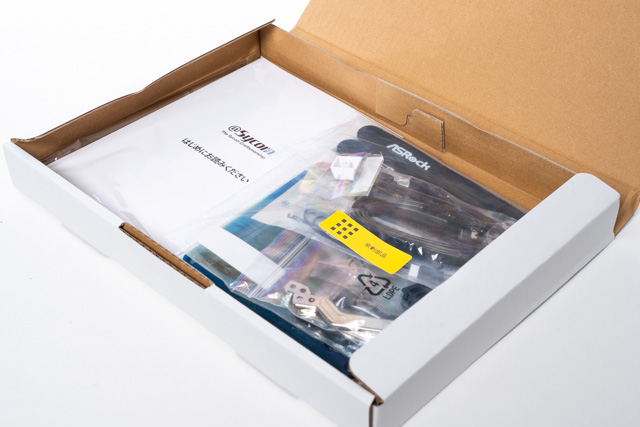
マザーボードやCPUクーラーなどの余剰パーツはアクセサリーボックスにまとめて同梱。
たとえばHDDを増設したいと思ったとき、SATAケーブルを別途購入する必要がありません。
自分でいろいろいじりたい方にはとても便利です。

電源ケーブルやWi-Fiアンテナもきれいにパッケージングされていました。


ケースファンは前面に120mm ×2、背面に120mm ×1。
このケースには搭載できないようですが、Noctuaの静音ファンを搭載したケースも選択可能です。
マザーボード

マザーボードは標準構成だとASRock Z890 Pro RS WiFiが搭載されますが、今回は同社のZ890 Steel Legend WiFiにカスタマイズ。
白基板を採用した超定番モデルで、電源周りの構成は18+1+1+1+1(80A)と必要十分。
CPU-Zで読み取った情報は以下の通り。
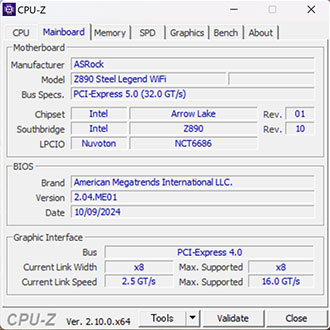
人気のZ890 LiveMixer WiFiや、他社製品にカスタマイズも可能。
マザーボードを変更できないBTOメーカーが圧倒的に多い中、予算や用途に合わせてマザーボードを選べるのもサイコムの強みです。

M.2 SSDの空きスロットは3つ(Gen4)、SATAも4ポートと拡張性も申し分ありません。

実際に試してはいませんが、内蔵タイプのキャプチャーボードなどもグラボとの干渉を気にすることなく増設できそうです。
CPUクーラー

CPUクーラーはNoctuaのNH-U12S redux。
グリスには同社のNT-H1が塗布済み。
上位モデルのNH-U12Aや、140mmファンを搭載したハイエンド空冷クーラー、NH-U14Sにカスタマイズも可能です。
グラフィックカード

グラフィックカードはサイコムとNoctua、長尾製作所の3社がコラボしたオリジナルモデル「Silent Master Graphics」にカスタマイズ。
低負荷時はファンが停止するセミファンレス機能にも対応した、静音にとことんこだわったグラボです。


Noctuaの薄型静音ファン NF-A9x14 PWMと、国内で専用設計・製造された長尾製作所のオリジナルファンカバーを採用。
グラボはカスタマイズの選択肢がとても多いため、予算や用途に合わせてじっくり悩んで判断してください。
メモリ

メモリはヒートスプレッダ非搭載のシンプルなものが2枚。
CPU-Zで読み取った情報によると、Crucialの製品が採用されていました。
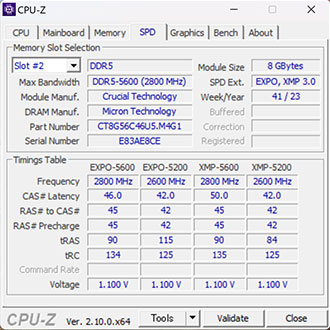
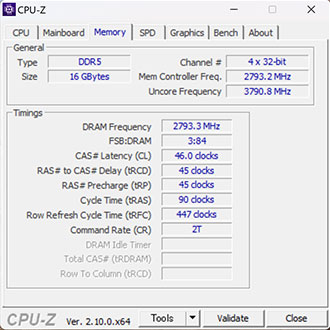
なお、2024年11月11日までIntel Core Ultraの発売を記念したキャンペーンで、32GB(16GB×2)に無償アップグレードが可能。
購入を検討中の方は、ぜひご活用ください。

ほとんどの方には必要のない容量ですが、最大192GB(48GB×4)までカスタマイズも可能です。
ストレージ

M.2 SSDはGen5に対応したCrucial T700を採用。
CrystalDiskInfoで読み取った情報は以下の通り。
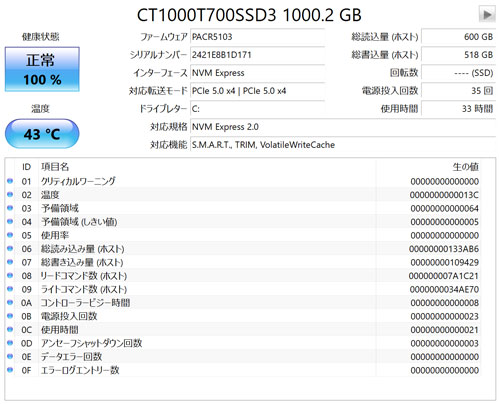
転送モードが「PCIe 5.0 ×4」で認識されていることが確認できます。

Gen5 SSDは発熱を心配する方も多いですが、Z890 Steel Legend WiFiはサンドイッチ構造でSSDを冷やせるヒートシンクを搭載。


表面にかぶせるヒートシンクのほか、PCB(基板)に熱を逃がせるボトムヒートシンクを採用。
SSDを上下から挟み込むことで、高負荷時の発熱を効率よく逃がすことが可能です。

ツールレスでヒートシンクを脱着できるのも魅力。
取り外す際はややコツがいるものの、ドライバーなどを使わずに作業ができるのは便利です。


ケースには2.5in ×2、3.5in ×2のシャドウベイも用意されており、もちろん注文時のカスタマイズで増設が可能。
ストレージを複数台搭載したい方も安心です。
電源

電源はAntecのCSK650(80PLUS BRONZE)を採用。
NVIDIAの公式サイトによると、RTX 4060 Ti搭載マシンの最小システム電力は550Wで、容量不足については心配なし。
将来的なアップグレードを考えているなら、もう少し容量の大きな電源を選んでおくのがおすすめです。
Radiant GZ3600Z890の性能

ここからは各種ベンチマークソフトを使用して、搭載パーツの性能を数値化していきます。
いずれも素人が計測したデータなので、あくまで参考程度にお考えください。
CINEBENCH R23
筆者が計測したCINEBENCH R23のスコアを比較してみると以下の通り。
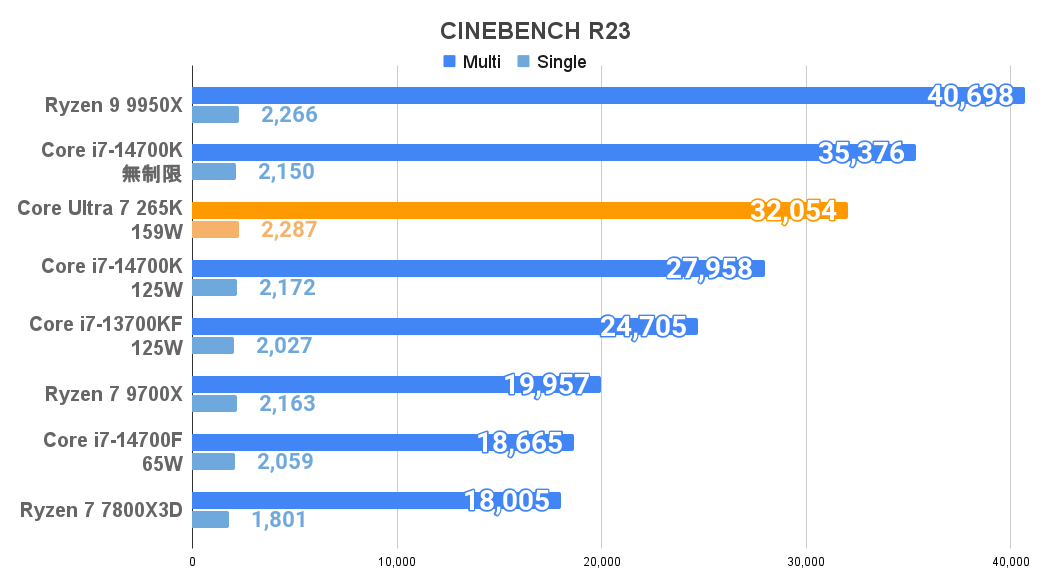
前世代のCore i7-14700K(125W)と比べて、マルチコアとシングルコア、どちらも大幅にスコアアップ。
同一条件での比較ではないものの、シングルコアの伸びを見る限り、順当に進化しているといえそうです。
歴代のKつき7をざっと比較してみました。
| コア | スレッド | クロック (Pコア) | L3 キャッシュ | PBP MTP | |
|---|---|---|---|---|---|
| Core Ultra 7 265K | P8 E12 | 20 | 3.9GHz~ 5.4GHz | 30MB | 125W 250W |
| Core i7-14700K | P8 E12 | 28 | 3.4GHz~ 5.5GHz | 33MB | 125W 253W |
| Core i7-13700K | P8 E8 | 24 | 3.4GHz~ 5.3GHz | 30MB | 125W 253W |
| Core i7-12700K | P8 E4 | 20 | 4.6GHz~ 4.9GHz | 25MB | 125W 190W |
仕様上だとCore Ultra 7 265KのPBP(PL1)は125W、MTP(PL2)は250Wですが、BIOSを確認するとPL1は159W、PL2は250Wに設定されていました。

CPUクーラーの冷却性能に余力があるため、PL1を高めに設定しているものと思われます。
3D Mark
SpeedWayのスコアも過去のデータと比較しました。
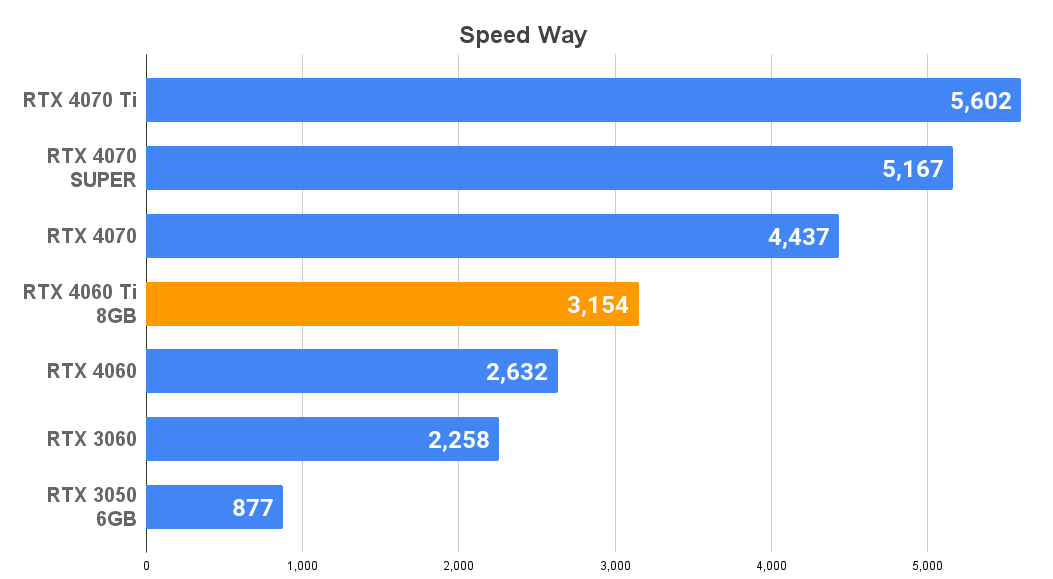
RTX 4060 Ti 8GBとしては標準的なスコアで、フルHD解像度なら幅広いゲームを最高画質で快適に動かせます。
WQHDを視野に入れているなら、RTX 4070以上を選んだほうが快適です。
Crystal Disk Mark
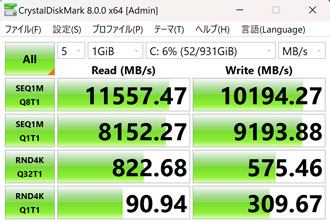
Gen5に対応したCrucialのT700が搭載されていることもあり、素晴らしい転送速度が出ています。
計測時の温度は最大64度で、やや高めではあるものの、実用上の問題はありません。
ハイエンドモデルならさらにシーケンシャルリードが伸びますが、十分すぎるほどのスペックです。
一般的なSSD(SATA)やHDDと平均的な転送速度を比較すると、以下の通り。
| NVMe M.2 SSD (Gen 5) | 10,000MB/s |
|---|---|
| NVMe M.2 SSD (Gen 4) | 4,000~7,000MB/s |
| NVMe M.2 SSD (Gen 3) | 2,000~3,000MB/s |
| SSD(SATA) | 550MB/s |
| HDD | 120~160MB/s |
静音性
市販の騒音計(サンコー小型デジタル騒音計)を使用して、用途ごとの騒音を計測しました。
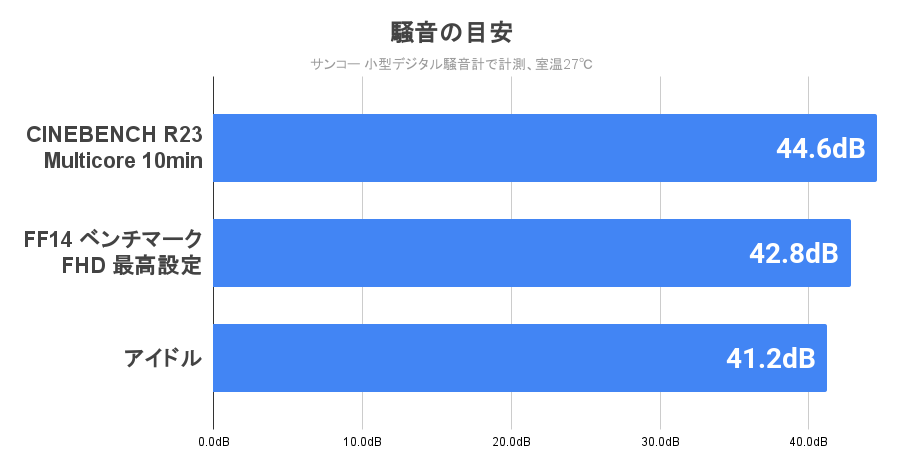
静音重視のケースということもあり、高負荷時も45dBを超えることはほとんどなく、一般的なゲーミングPCと比べてとても静かです。
今までゲーミングPCの騒音の大きさにストレスを感じたことがある方なら、この静かさはきっと魅力的に感じるはずです。
ただアイドル時はそよ風程度の音が常に発生していて、無音とはいえず。
ほとんど気にならないレベルですが、ほんの少しの音も許せない方は、より静音に特化したケースを選んだほうが良いでしょう。
筆者が使用している騒音計の目安は以下の通り。
| 60dB~ | 掃除機に匹敵するほどうるさい 遮音性の高いイヤホンやヘッドセットが必須 |
|---|---|
| 50~60dB | 大多数の人がうるさく感じる イヤホンやヘッドセットの使用が必須 |
| 45~50dB | ファンの音がやや気になりはじめる イヤホンやヘッドセットの使用を推奨 |
| 40~45dB | ファンの音は聞こえるが不快ではない スピーカーでもゲームはプレイ可能 |
| 38~40dB | PCに耳を近づけると音が聞こえる程度 スピーカーでも快適にプレイが可能 |
冷却性能
用途ごとの冷却性能もチェックしてみました。
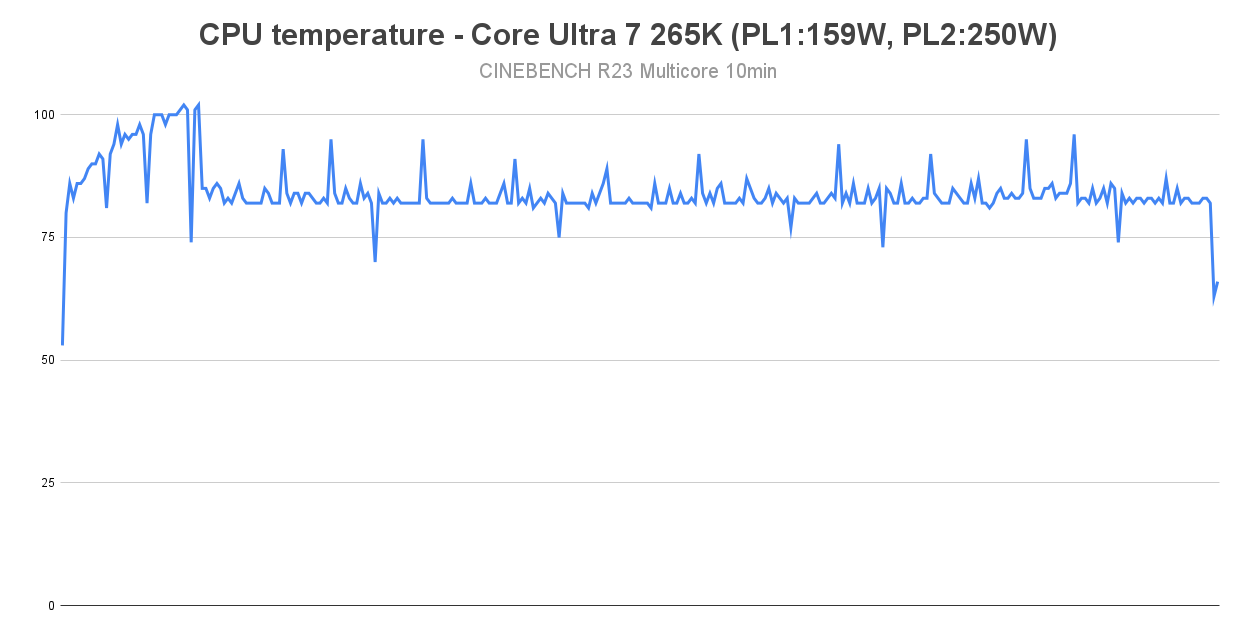
CINEBENCH計測中、PL2(250W)動作中は瞬間的に100度に到達。
PL1(159W)で動作中はおおむね80度前後で安定していました。
CPUに負荷のかかる用途が多い方は、上位モデルのCPUクーラーにカスタマイズしたほうがよさそうです。
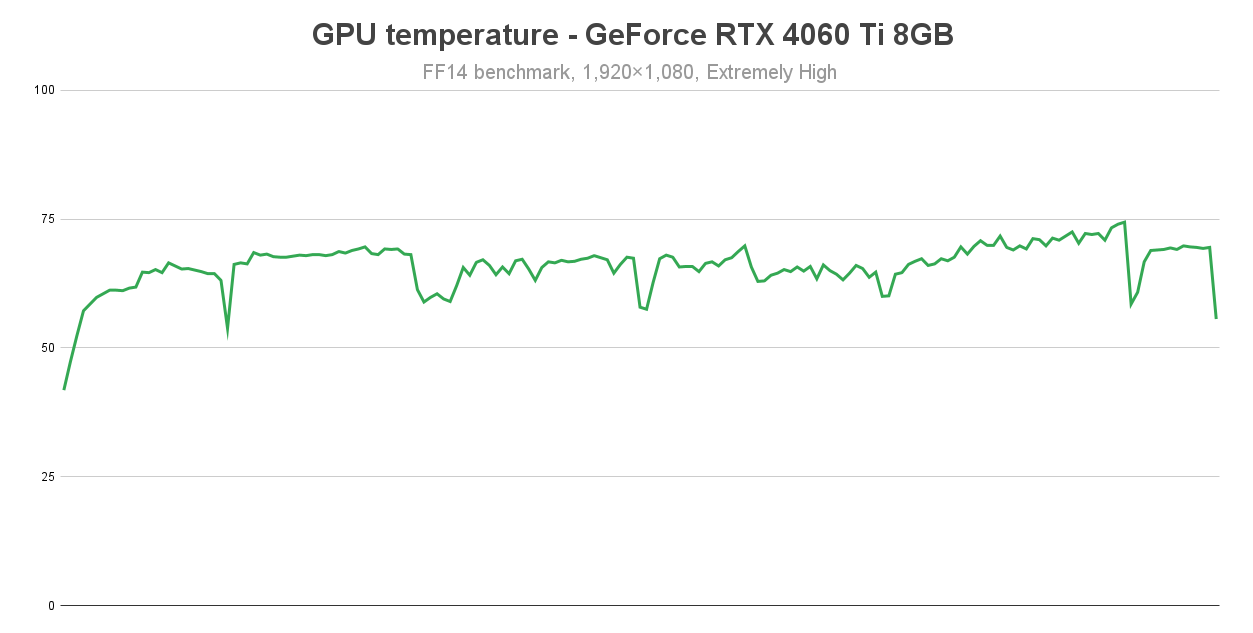
続いてFF14ベンチをフルHDの最高設定で走らせて、GPUの温度をチェック。
60~70度をうろついていて、計測時の平均値は65度とまったく問題なし。
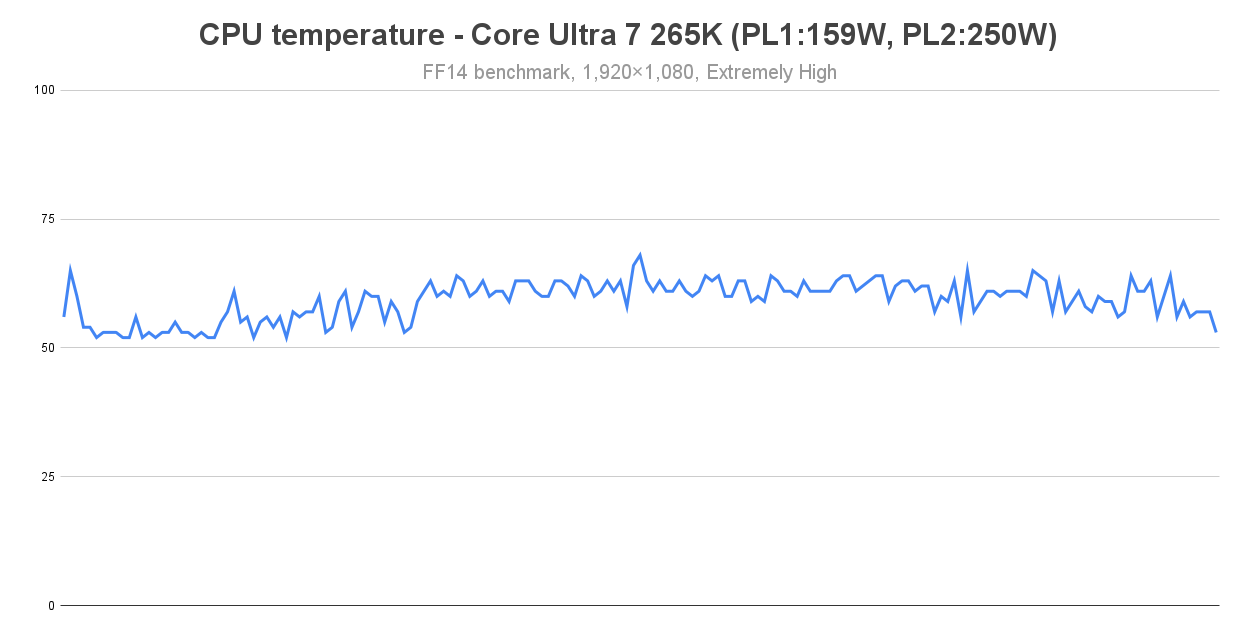
同様にCPU温度をチェックしてみると、平均値は59度。
電力制限が設定されているとはいえ、従来のKつきCore i7と比べるとだいぶ扱いやすくなった印象です。
CINEBENCHほどの強烈な負荷をかけ続けなければ、冷却性能は十分といえそうです。
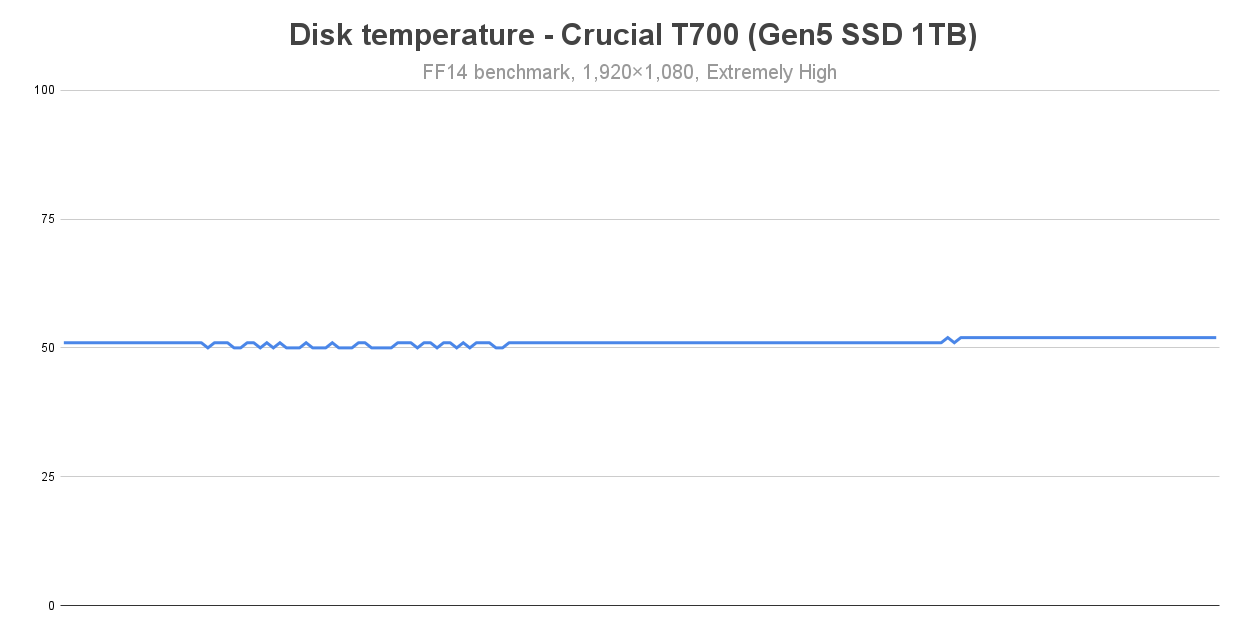
念のためSSDの温度も見てみましたが、51度からほとんど動かず。
上下に挟み込むヒートシンクでしっかり冷却していることもあり、一般的な用途であれば発熱の心配は無用です。
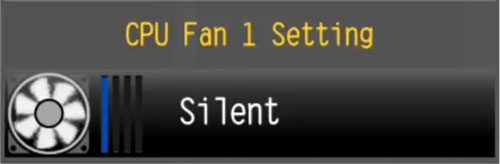
CPUクーラーやケースファンはBIOSでサイレントモードに設定されていました。
もう少し冷却性能を高めたいなら、回転量を上げるのもひとつのやり方。
ただし回転量を上げると騒音値も上がるため、どのようにチューンするかは用途や好みに合わせて判断してください。
PCゲームのフレームレート検証

まずはFF14ベンチを解像度ごとに回してみました。
| フルHD | 18,495 非常に快適 |
|---|---|
| WQHD | 12,383 とても快適 |
| 4K | 10,315 快適 |
解像度が上がるごとに徐々に評価が下がっています。
そこまで重くないゲームであれば、WQHDでも快適に動かせるかもしれません。
最高画質でサクサク動かすことにこだわるなら、解像度はフルHDまでと考えた方が良いでしょう。
続いてMSIのAfterburnerを使用して、人気ゲームの平均フレームレートをフルHD解像度で計測しました。
フォートナイトはDirectX12とパフォーマンス、レンダリングモードごとに検証。
| 競技設定(DirectX12) | 295fps |
|---|---|
| 競技設定(パフォーマンス) | 293fps |
3D解像度と描画距離を最高、その他は最低まで落とした、いわゆる競技設定でプレイ。
わずかながらパフォーマンスよりDirectX12の方がフレームレート出るという意外な結果に。
Core Ultra特有の現象なのかは後日改めて検証したいと思いますが、いずれの設定でも快適にプレイが可能です。
| 最高画質 | 204fps |
|---|---|
| 低画質 | 265fps |
Apex Legendsは低画質なら平均値はおおむね240fps以上をキープ。
戦闘時も200fpsを下回る場面はほとんどなく、プロゲーマーを目指しているような方も快適にプレイできると思われます。
そのほかのゲームはすべて最高画質で検証した結果です
| VALORANT | 390fps |
|---|---|
| Overwatch 2 | 263fps |
| Escape from Tarkov | 113fps |
| ゴーストオブツシマ | 131fps |
| ELDEN RING | 60fps |
| Cyberpunk 2077 | 75fps |
| 黒神話:悟空 | 31fps |
ほとんどのゲームを最高画質でサクサク快適に動かせましたが、黒神話:悟空のみ平均60fpsに届かず。
レイトレーシングのみOFFにすると平均66fpsまで上がるため、極端に重いゲームは多少設定を工夫したほうがよさそうです。
23H2でブルースクリーン
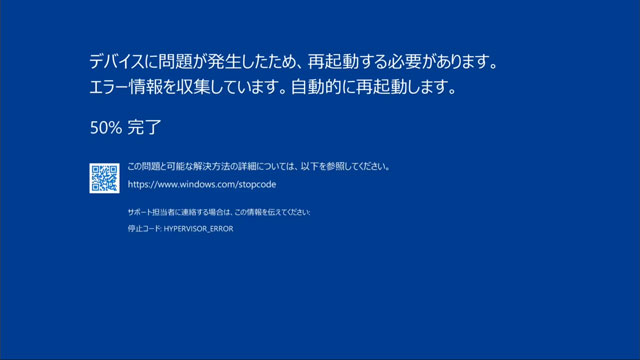
今回、フォートナイトとApex Legends起動時に必ずブルースクリーンになるエラー(停止コード:HYPERVISOR_ERROR)が発生。
チート対策ソフトのEasy Anti Cheat(EAC)が最新ハードウェアに対応できていないようで、EAC未導入のタイトルは問題なくプレイできました。
メーカー側でも検証してもらったところ、Windowsのアップデートで解決することを確認。
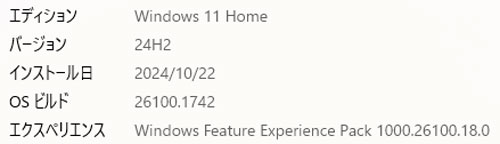
Windowsのバージョンを24H2に手動更新(出荷時は23H2)したところ、いつも通り起動できるようになり一安心。
そのうちEACのアップデートで23H2でも動かせるようになると思いますが、最新ハードウェアを導入予定の方は気に留めておいた方がよさそうです。
なおサイコムではバージョン24H2での出荷を検討中とのことです。
ゲーム実況のライブ配信
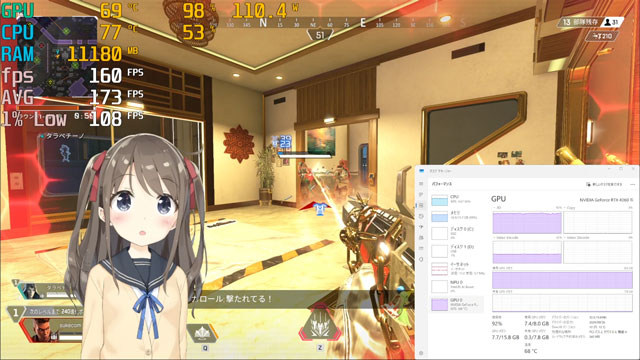
ゲーム実況をスムーズに配信できるかも検証しました。
解禁前の検証だったため、TwitchではなくYoutubeの非公開枠で試しています。
配信ソフトは無料で使えるOBS(Open Broadcaster Software)を使用し、配信と同時に録画も実施。
別売りのWebカメラを使用して、VTube Studioでアバターも表示しながら試しました。
OBSの主な設定は以下の通り。
| ゲームの画質 | 最高 |
|---|---|
| 出力解像度 | 1080p(1,920×1,080) |
| FPS共通値 | 60 |
| 映像ビットレート | 6,000 Kbps |
| 配信エンコーダ | ハードウェア |
| 音声ビットレート | 128 |
| 録画品質 | 高品質、ファイルサイズ中 |
| 録画フォーマット | mkv 配信後にmp4へ再多重化 |
| 録画エンコーダ | ハードウェア |
VTube StudioはCPUの負荷がそれなりに高く、配信&録画をしながらだとフレームレートは平均170前後まで低下。
ゲームを低画質にすると平均値は240前後で安定していましたが、近距離での戦闘中は200を下回ることもちらほら。
実用上の問題はまったくないものの、常時高フレームレートを維持しながら配信することにこだわる方はやや気になるかもしれません。
配信するゲームによっては設定の調整が必要になると思いますが、PC1台でVTuberとして活動していくことも可能です。
カスタマイズが魅力のBTOパソコン

レビューのまとめとして、Radiant GZ3600Z890の特徴をおさらいします。
カスタマイズの柔軟性が極めて高い
最新CPUやマザーボードも選択可能
静音性に優れた構成にカスタム可能
拡張性が高く後々の改造もしやすい
選択肢が多すぎて初心者の方は迷う
同等製品と比べると価格はやや高め
ケースやグラボ、マザーボードの選択肢も多く、価格最優先の構成から静音重視の構成まで、さながら自作代行のようにこだわりの1台を注文できる便利なモデルです。
今回は最新CPUをはじめ、見た目もおしゃれで静音にも強い構成でしたが、どのように仕上げるかは完全に自由。
ただし選択肢の多さゆえに、ゲーミングPC初心者の方は迷ってしまう気もします。
サイコムではゲーミングPCの定番モデル「G-Masterシリーズ」や、静音に特化した「Silent Masterシリーズ」なども販売中。
パーツ構成を細かく考えるのが苦手な方は、既存の人気シリーズをチェックしてみるのもおすすめです。
カスタマイズでこだわりの1台に仕上げてみたい方は、サイコムのRadiantシリーズをぜひチェックしてみてください。














